360浏览器怎么添加信任站点 360浏览器如何将网站添加到信任站点列表
更新时间:2024-01-04 13:08:52作者:jiang
360浏览器是一款功能强大、安全可靠的网络浏览器,为了提供更好的浏览体验,它提供了信任站点功能,使用户可以将特定网站添加到信任站点列表中,通过将网站添加到信任站点列表,用户可以享受到更快速、更便捷的浏览体验。究竟如何在360浏览器中添加信任站点呢?接下来我们将详细介绍360浏览器如何将网站添加到信任站点列表。
具体方法如下:
1、打开360浏览器,点击右上角的“菜单”。
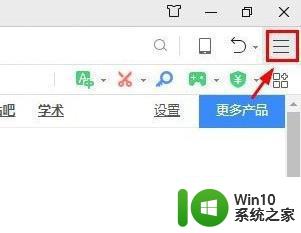
2、选择“工具”点击“Internet选项”。
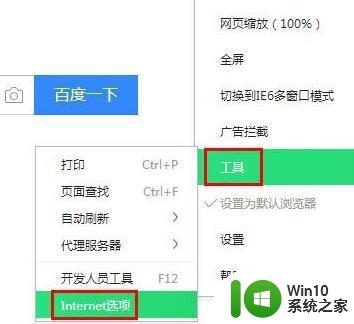
3、在弹出界面选择“安全”点击“可信站点”。
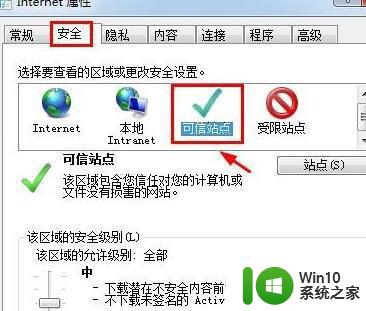
4、点击“站点”。
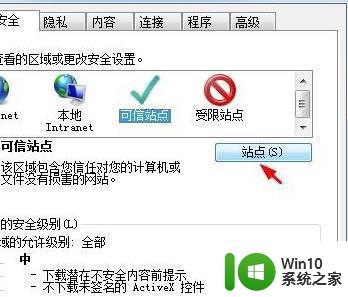
5、输入信任的网址后点击“添加”。
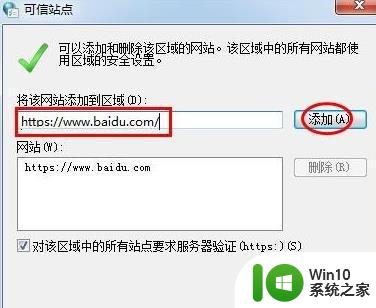
6、添加好后点击“关闭”。
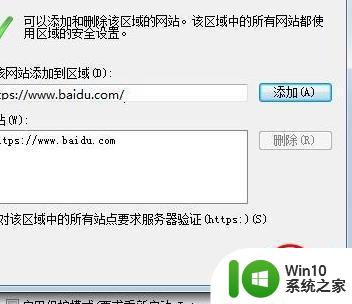
7、点击“确定”即可。
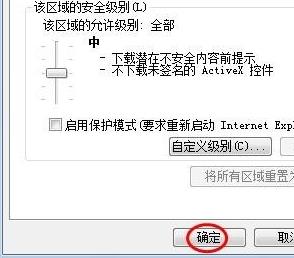
以上就是360浏览器添加信任站点的全部内容,如果还有不懂的用户可以根据小编的方法来操作,希望能够帮助到大家。
360浏览器怎么添加信任站点 360浏览器如何将网站添加到信任站点列表相关教程
- 在浏览器打开网站就会跳到别的网站解决方法 如何防止浏览器打开网站就会跳到别的网站
- edge浏览器所有网页都打不开 edge浏览器无法访问任何网站
- 浏览器推荐搜索怎么删除 Edge浏览器关闭搜索和站点建议
- uc浏览器屏蔽网站如何解除 uc浏览器屏蔽网站解除方法
- edge浏览器显示站点不安全的处理方法 edge浏览器显示站点不安全什么原因
- 打开浏览器直接进入网站9766 如何通过浏览器直接进入特定网站
- 360浏览器怎么截长图 360浏览器如何截取整个页面长图
- 如何卸载360浏览器 360浏览器卸载步骤
- 360浏览器如何保存网页为pdf文件 360浏览器如何将网页保存为PDF文件
- 360安全浏览器崩溃的处理方法 360安全浏览器崩溃怎么办
- 将主页添加至收藏夹根目录下 如何将网页添加到浏览器收藏夹
- 新版Microsoft Edge浏览器如何将网页设置为默认主页 如何在Edge浏览器中设置主页为特定的网站
- U盘装机提示Error 15:File Not Found怎么解决 U盘装机Error 15怎么解决
- 无线网络手机能连上电脑连不上怎么办 无线网络手机连接电脑失败怎么解决
- 酷我音乐电脑版怎么取消边听歌变缓存 酷我音乐电脑版取消边听歌功能步骤
- 设置电脑ip提示出现了一个意外怎么解决 电脑IP设置出现意外怎么办
电脑教程推荐
- 1 w8系统运行程序提示msg:xxxx.exe–无法找到入口的解决方法 w8系统无法找到入口程序解决方法
- 2 雷电模拟器游戏中心打不开一直加载中怎么解决 雷电模拟器游戏中心无法打开怎么办
- 3 如何使用disk genius调整分区大小c盘 Disk Genius如何调整C盘分区大小
- 4 清除xp系统操作记录保护隐私安全的方法 如何清除Windows XP系统中的操作记录以保护隐私安全
- 5 u盘需要提供管理员权限才能复制到文件夹怎么办 u盘复制文件夹需要管理员权限
- 6 华硕P8H61-M PLUS主板bios设置u盘启动的步骤图解 华硕P8H61-M PLUS主板bios设置u盘启动方法步骤图解
- 7 无法打开这个应用请与你的系统管理员联系怎么办 应用打不开怎么处理
- 8 华擎主板设置bios的方法 华擎主板bios设置教程
- 9 笔记本无法正常启动您的电脑oxc0000001修复方法 笔记本电脑启动错误oxc0000001解决方法
- 10 U盘盘符不显示时打开U盘的技巧 U盘插入电脑后没反应怎么办
win10系统推荐
- 1 番茄家园ghost win10 32位官方最新版下载v2023.12
- 2 萝卜家园ghost win10 32位安装稳定版下载v2023.12
- 3 电脑公司ghost win10 64位专业免激活版v2023.12
- 4 番茄家园ghost win10 32位旗舰破解版v2023.12
- 5 索尼笔记本ghost win10 64位原版正式版v2023.12
- 6 系统之家ghost win10 64位u盘家庭版v2023.12
- 7 电脑公司ghost win10 64位官方破解版v2023.12
- 8 系统之家windows10 64位原版安装版v2023.12
- 9 深度技术ghost win10 64位极速稳定版v2023.12
- 10 雨林木风ghost win10 64位专业旗舰版v2023.12